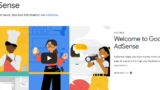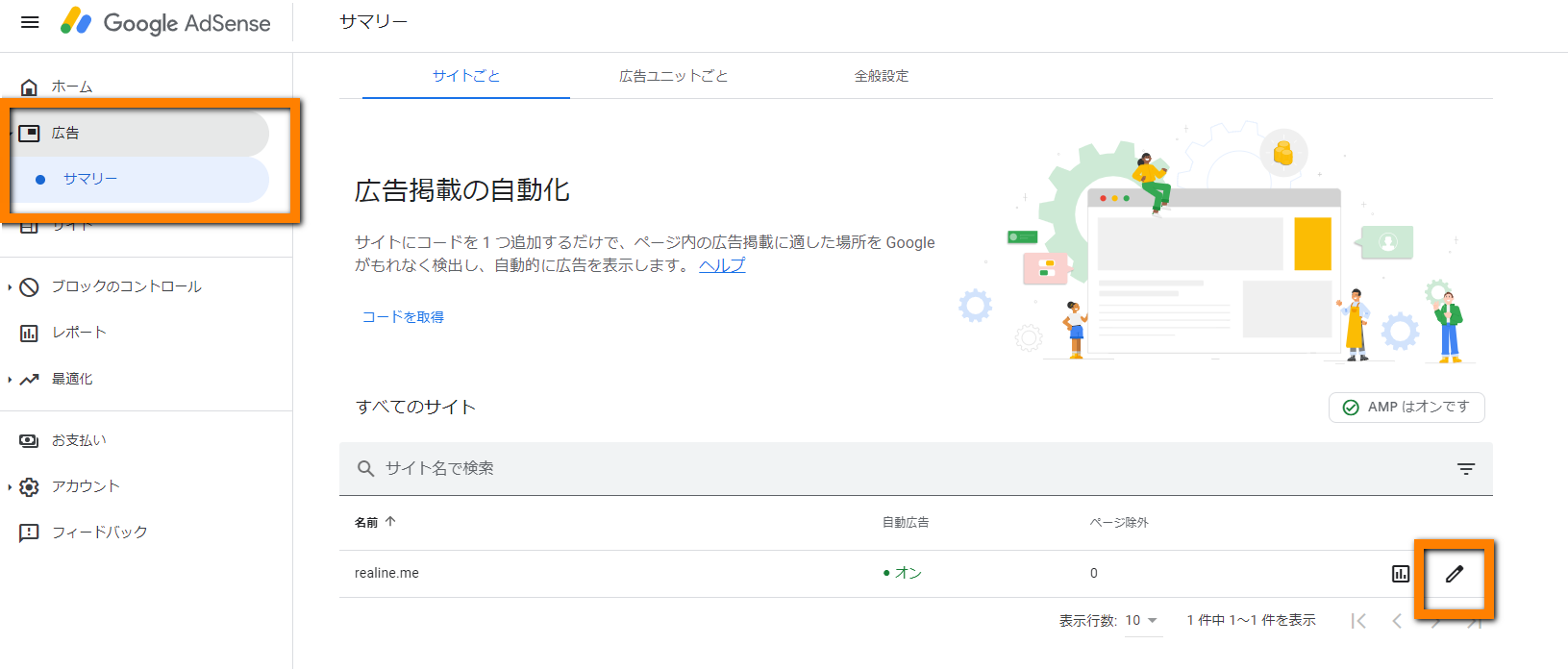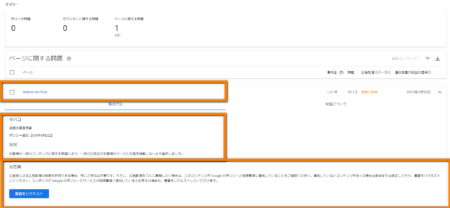adsenseでプライバシーポリシー違反になっていませんか?
こんにちは、当サイトではビジネスに関する記事を中心に色々な記事を公開しています。
各記事には、adsense広告を掲載しているのですが、ある日一つの記事にadsenseから「プライバシーポリシー違反」の警告が来ました。
adsenseの「プライバシーポリシー違反」は、そのまま放置しておくと、サイト全体のadsense広告が掲載できなくなる重大な問題です。
私と同じように、adsenseの「プライバシーポリシー違反」の警告が出てしまった方もいらっしゃると思います。
そういった時の悩みとしては…
プライバシーポリシー違反の再審査方法を知りたい
adsense側で特定のページのadsense広告を非表示にしたい
こういったお悩みの参考になる、adsenseでプライバシーポリシー違反になったページのadsense広告を非表示にする方法となります。
スポンサードサーチ
ポリシー違反の対応は必ずやっておくべき
adsenseでは、こういった内容の記事には、adsense掲載はNG。というルールが有ります。
adsenseの広告掲載に合格したからと言って、ルールを無視して広告を掲載し続けていると、プライバシーポリシー違反になります。
更に、この警告を無視し続けていると、最悪の場合はアカウント停止になります。
私たちの様なサイト運営者にとって、広告収入はとても大切です。
だから、警告が出たら、出来るだけ早いタイミングで対応する事をお勧めします。
手っ取り早く再審査に合格できる
adsenseのプライバシーポリシー違反の改善は、何か対応をしないと警告はそのままです。
今回紹介する方法「プライバシーポリシー違反になったページのadsense広告を非表示にする方法」を実行すれば、最速で再審査に合格できると思います。
なので、どういった対応をしていいかわからないという人は、実践してみてはいかがですか?
安心してadsence広告を使い続ける事ができる
これから紹介する「プライバシーポリシー違反になったページのadsense広告を非表示にする方法」をひとまず実行する事で、プライバシーポリシー違反は解消されると思います。
これで継続してadsense広告を使い続ける事ができます。
adsenseポリシー違反ページのコンテンツの修正は、その後に時間をかけて検討していけばいいと思います。
まずは、ポリシー違反になったページのadsense広告を非表示にして、不安から解消されましょう。
adsenseプライバシーポリシー違反の対応方法
プライバシーポリシー違反の内容とページを確認する
初めにやる事は、どのページがどういった理由でプライバシーポリシー違反になったのか?原因の追究です。
今回、私のサイトでポリシー違反の対象になったのは、「問題」に記載されている様に「タバコ」に関する記事内容だった為、広告掲載NGですよ。という内容でした。
今回の対象ページにおいて「対応策」には、「特にご対応は不要です」と記載されていますが、万が一サイト全体の問題にならない様に対応していきます。
ポリシー違反ページから広告を削除する
今回は、対象ページのコンテンツを変更するのではなく、違反ページのみadsense広告を非表示にします。
- adsenseのホーム画面を開きます
- 左メニューの「広告」>「サマリー」を押します
- 右下のペンマークの編集ボタンをおします
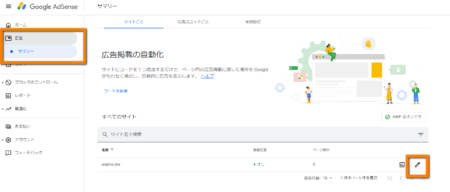
- 右下メニューの「ページ除外(1ページ)」>「管理」を押します
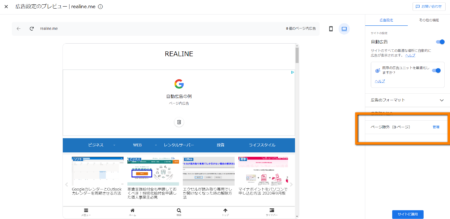
- 「+除外設定を追加」を押します
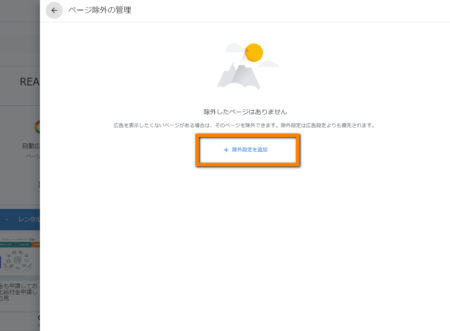
- adsense広告を非表示にしたいページのURLを追加し「追加」を押します
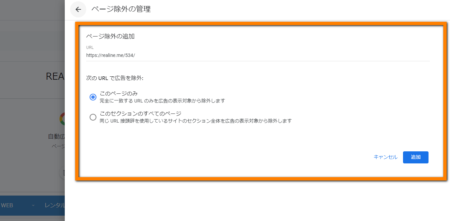
- 完了です
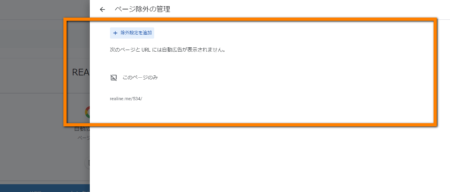
これで、adsenseのプライバシーポリシー違反となったページでadsense広告が非表示となります。
反映までに数時間かかる事もあるので、気長に待ちましょう。
再審査をリクエストする
ポリシー違反ページのadsense広告を非表示にする事ができたら、adsenseに再審査をリクエストしましょう。
- adsenseのホーム画面を開きます
- 左メニューの「アカウント」>「ポリシーセンター」を押します
- 「>」を押してポリシー違反内容ページを開きます
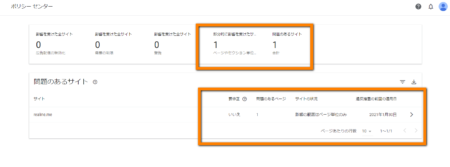
- 「審査をリクエスト」を押します
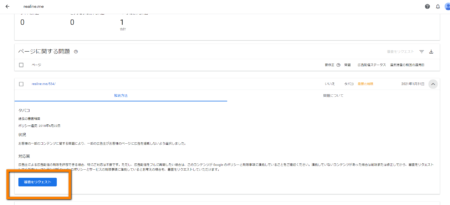
- 「ガイドライン…」のチェックをONにして「審査をリクエスト」を押します
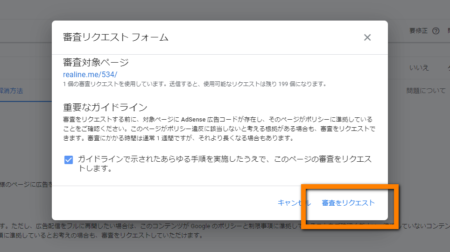
- 審査が開始されます
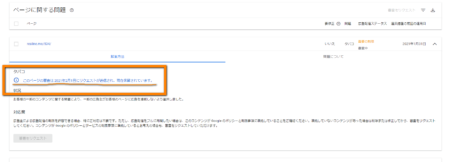
- 一定期間経過後に「問題は検出されませんでした」に切り替われば「プライバシーポリシー違反」の解除完了です
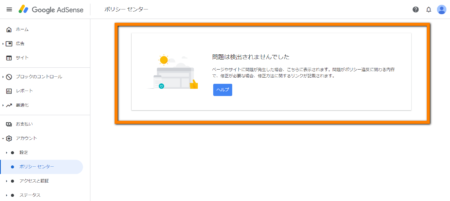
この様に、原因を確認し対象ページからadsense広告を非表示にする事で、私のポリシー違反ページは警告解除となりました。
スポンサードサーチ
ポリシー違反になったらすぐ対応する事が大事
adsenseのプライバシーポリシー違反になった時に大事な事は、気づいたら出来るだけ早めに対応しようという事です。
このようなトラブルの対応は、ストレスがかかるので先延ばしになりがちです。
だからこそ、気づいた時に対応しておくことが大事だと言えますよね。
手っ取り早く再審査リクエストまで行う事は大事
今回紹介した「プライバシーポリシー違反ページからadsense広告を非表示にする方法」は、気づいた時にすぐに対応できる方法としては、とっても簡単です。
対応方法が簡単だという事は、再審査リクエストまですぐに行えることができるので、困った時はまず、プライバシーポリシー違反ページからadsense広告を非表示にしましょう。
安心してadsence広告を使い続ける事ができる
コンテンツの内容をどう変更しようか?と考えて先延ばしになるのであれば、とりあえずこの対応でadsenseのアカウント停止リスクを軽減しておく事が大事だと思います。
adsenseに関するお悩みは色々ある
adsenseに関するトラブルは、本当に色々あります。
現在、adsense広告を運用している人や、これからadsense広告を運用していきたいと考えている方で、以下のお悩みを抱えている人は参考にしてください。
WordPressのAMPページでadsense広告を表示したい人へ
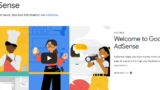
adsenseの効果的な広告の設置方法とは?WordPress編